앨범 커버를 변경하는 과정 Spotify
“나는 일부 책의 표지 아트를 수정하려고 노력해 왔습니다. Spotify 내가 좋아하는 앨범들. 그런데 계속해서 오류가 발생합니다. 앨범 표지를 바꾸는 공식적인 방법이 있나요? Spotify?” 물론 트랙을 들을 때 대부분의 스트리머는 앨범의 커버 이미지에 주의를 기울일 것입니다. 일반적으로 커버 아트가 매력적으로 보일수록 더 많은 청취자가 앨범을 열고 그 안에 담긴 노래를 듣기 시작하도록 권장됩니다. 글쎄요, 표지 이미지가 매력적으로 보일 수도 있지만 대부분의 경우 그 반대입니다.
내장된 기능이 없다는 사실은 매우 슬픕니다. Spotify 사용자가 은밀한 이미지를 수정할 수 있도록 하는 Spotify 앨범. 그러나 물론 항상 해결 방법이 있습니다. 이 기사를 진행하면서 앨범 표지를 변경하는 방법을 배울 수 있습니다. Spotify 용이하게!
기사 내용 1 부. Spotify 앨범 표지 권장 사이즈2부. 보기 및 가져오기 Spotify 앨범 표지 이미지3부. 앨범 표지 변경하기 Spotify – 사용할 도구4부. 앨범 표지 변경 Spotify 다운로드 후5 부. 개요
1 부. Spotify 앨범 표지 권장 사이즈
확실하지 않은 경우, Spotify 앨범 표지는 트랙을 따라 나타나는 이미지입니다. Spotify. 1:1 비율로 측정된 정사각형 모양입니다. 대부분의 경우 표지 이미지의 크기는 3,000 x 3,000픽셀입니다. 하지만 이는 조정될 수 있습니다. 사용할 수 있는 최소 크기는 1,500 x 1,500 픽셀입니다. 자신만의 표지 아트를 디자인하려는 경우 다음 사항에 유의해야 할 몇 가지 팁이 있습니다.
- 당신이 갖게 될 표지 아트의 크기는 4MB 여야 합니다.
- 또한 다음 세 가지 파일 형식 중 하나를 사용해야 합니다. PNG, TIFF 및 JPG.
- 또한 표지 이미지는 sRGB 색상 공간(픽셀당 24비트)을 사용해야 합니다.
2부. 보기 및 가져오기 Spotify 앨범 표지 이미지
앨범 표지를 변경하는 방법에 대한 자세한 안내를 시작하기 전에 Spotify, 좋아하는 것을 보고 얻을 수 있는 방법을 공유하는 것도 도움이 될 것입니다. Spotify 앨범 커버 아트. 실제로 가장 권장되고 논리적인 방법은 Spotify 앨범 커버 아트는 PC를 이용해 스냅샷을 찍는 것.
모바일 장치를 사용하는 것도 허용되지만 결과 이미지가 약간 흐릿하고 픽셀화됩니다. 선택한 사진의 멋진 이미지를 얻으려면 Spotify 앨범을 다운로드하려면 PC를 사용하여 아래 단계를 따르세요.
1 단계. 시작 Spotify 앱 컴퓨터에서 계정에 로그인하여 시작하세요. 사랑스러운 커버 이미지가 있는 트랙을 재생해 보세요.
2 단계. 앱 하단에 양면 화살표가 표시됩니다. 이렇게 하면 화면에서 창 보기를 확장하는 데 도움이 될 수 있습니다.
3단계. 단축키를 이용하면 PC에서 스냅샷을 쉽게 찍을 수 있습니다. Windows에서는 “Windows” 키, “Shift” 키, “S” 버튼을 함께 누르세요. Mac 사용자의 경우 “Shift + Command + 3” 기능을 한 번 눌러야 스크린샷을 찍을 수 있습니다.
위에서 언급한 과정을 수행하면 간단하게 선택한 항목을 얻을 수 있습니다. Spotify 앨범커버아트!
이제 마지막으로 "앨범 표지 변경 방법"을 달성하기 위해 무엇을 해야 하는지 알아 보겠습니다. Spotify" 절차. 다음 부분에는 이와 관련하여 필요한 모든 정보가 있습니다!
3부. 앨범 표지 변경하기 Spotify – 사용할 도구
이전에 읽으셨듯이, 직접 변경하는 것은 불가능합니다. Spotify 앨범 커버 아트는 DRM에 따라 보호된 파일입니다. 그렇게 하려고 한다면 다음을 다운로드할 수 있는 방법을 찾아야 합니다. Spotify 노래를 컴퓨터에 로컬 파일로 저장할 수 있습니다.
앨범 커버를 바꾸는 과정을 최종적으로 수행하기 위해 Spotify, 저장 기능이 있는 신뢰할 수 있고 훌륭한 도구가 필요합니다. Spotify 앱 외부에서도 추적하고 재생할 수 있도록 만듭니다. 웹에서 이러한 도구에 대한 권장 사항을 많이 읽을 수 있지만 여기서는 다음을 사용하는 것이 좋습니다. TunesFun Spotify Music Converter. 과 TunesFun Spotify Music Converter님의 도움으로 이러한 혜택을 누릴 수 있습니다.
- 제거하는 기능 Spotify 노래의 DRM 보호.
- 그것은 도움이 될 수 있습니다 MP3와 같이 더 재생 가능한 형식으로 트랙을 변환하는 것, WAV, AAC 및 FLAC.
- 시간을 절약하고 사용자에게 효율성을 높이는 데 도움이 될 정도로 빠르게 작동합니다.
- 100% 무손실 변환을 수행합니다. Spotify 노래. 따라서 모든 트랙의 ID 태그와 메타데이터 세부정보가 유지됩니다.
- 사용자가 가능한 최고의 서비스만을 경험할 수 있도록 앱은 지속적으로 업데이트되고 있습니다.
- 도움이 필요한 경우 기술 및 고객 지원팀에 쉽게 연락할 수 있습니다.
- Windows와 Mac PC 모두에서 지원되므로 설치에 문제가 없습니다.
- 처음 사용하는 사용자와 초보자가 인터페이스를 쉽게 탐색할 수 있도록 간단한 기능을 갖도록 설계되었습니다.
- 일괄 변환이 가능하고 파일을 쉽게 업로드할 수 있습니다.
위와 같은 장점이 제공된다면 TunesFun Spotify Music Converter 정말 마음에 드시는 것 같으니 아래 절차를 따라 최종적으로 변환하고 저장해 보세요. Spotify 커버 이미지를 원하는 이미지로 변경하고 싶은 노래.
1 단계. 앱이 PC에 설치되면 앱을 열고 업로드를 시작하세요. Spotify 트랙. 기본 화면으로 끌어다 놓거나 해당 URL을 사용할 수 있습니다. 일괄 변환이 지원되므로 한 번에 많은 곡을 처리하는 것이 확실히 가능합니다.

2 단계. 지원되는 출력 형식 목록에서 원하는 형식을 선택합니다. 또한 사용하려는 출력 폴더를 찾아보는 것을 잊지 마세요.

3단계. "변환" 또는 "모두 변환" 버튼을 탭하면 앱이 업로드된 파일의 변환 처리를 시작합니다. Spotify 노래. 이 작업이 진행되는 동안 DRM 보호 제거도 동시에 진행됩니다.

단시간 내에 변환을 얻을 수 있으며 DRM 없슴 Spotify 노래. 이제 드디어 "앨범 표지 변경 방법" 전체를 완료할 수 있습니다. Spotify이제 앨범 커버 아트를 수정할 수 있게 되었습니다. 다음 부분으로 넘어가면 앨범 커버를 변경하는 방법에 대한 단계별 가이드가 표시됩니다. Spotify!
4부. 앨범 표지 변경 Spotify 다운로드 후
언급했듯이 보호와 노래 형식은 "앨범 표지 변경 방법"을 수행하는 데 방해가 되는 요소입니다. Spotify" 프로세스. 이제 우리는 (다음과 같은 앱의 도움으로) 다운로드할 수 있는 방법을 알았습니다. TunesFun Spotify Music Converter), 이제 표지 이미지를 최종적으로 변경하는 것이 더 쉬워졌습니다. Mac 컴퓨터의 Windows에서 수행하려는 경우 여기에 절차가 있습니다.
Windows 컴퓨터 사용
Windows PC를 사용하는 경우 앨범 커버를 변경하는 방법에 대한 아래 가이드를 참고하세요. Spotify.
1 단계. 다운로드한 페이지로 이동하세요. Spotify 노래. 마우스 오른쪽 버튼을 클릭하세요. 표시된 옵션에서 "앨범 표시" 메뉴를 선택합니다.
2 단계. 노래가 저장된 앨범에 도착하면, 앨범 하단에 있는 "점 XNUMX개" 아이콘을 선택해야 합니다. 다음으로 “정보 편집”을 선택하세요.
3단계. 이제 앨범 표지를 클릭하고 갤러리에서 사용하고 싶은 가장 적합한 이미지를 선택하세요.
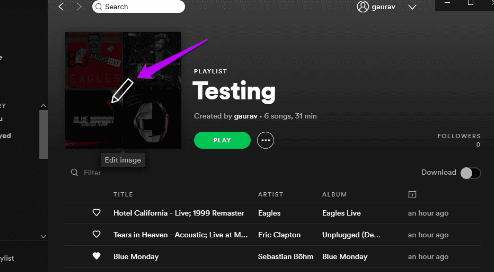 ,
,
Mac 컴퓨터 사용
Mac 사용자의 경우 절차도 매우 간단합니다. 앨범 표지를 변경하는 방법에 대한 단계는 다음과 같습니다. Spotify 그건 따라야 합니다.
1 단계. Mac에서 iTunes 앱을 엽니다.
2 단계. 다운로드된 Spotify 노래를 iTunes 보관함에 추가하거나 가져와야 합니다.
3단계. 노래가 이미 iTunes 보관함에 있으면 노래 중 하나를 마우스 오른쪽 버튼으로 클릭하고 "앨범 정보" 메뉴를 선택하세요.
4단계. 앨범의 커버 아트를 마지막으로 수정하려면 "아트워크"를 선택하기만 하면 됩니다. 그런 다음 "작품 추가" 옵션을 눌러 원하는 이미지를 추가하세요. 여기까지 완료한 후 “확인” 버튼을 누르세요.
5 부. 개요
처음에는 "앨범 커버 변경 방법"을 수행하는 것이 불가능하다고 생각할 수도 있습니다. Spotify” 프로세스를 다음과 같이 처리합니다. Spotify 파일의 DRM 암호화로 인해 실제로 수정을 허용하지 않습니다. 다행히도 다음과 같은 훌륭하고 전문적인 소프트웨어 앱이 있습니다. TunesFun Spotify Music Converter 제거 과정에 도움이 될 수 있는 Spotify 노래를 보호하고 MP3와 같은 일반적인 형식으로 변환하는 데 도움을 줍니다. 실제로 이 도구는 판도를 바꾸는 도구입니다!
코멘트를 남겨주세요